制作翩翩起舞的蝴蝶
| 最终效果图 |
 |
| 1.新建一个800*600的透明文件,用钢笔工具画出蝴蝶翅膀的路径。 |
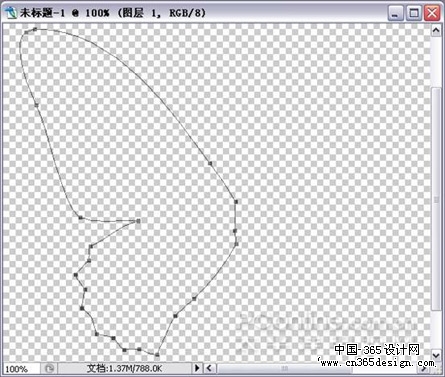 |
| 用钢笔工具画出蝴蝶翅膀的路径 |
| 2.单击路径面板上的路径转为选区按钮,将路径转换为选区,填充上比纯黑浅些的颜色。 |
 |
| 将路径转换为选区 |
| 3.按CTRL+J复制一个翅膀,按编辑―变换―水平翻转,移动到合适的位置。 |
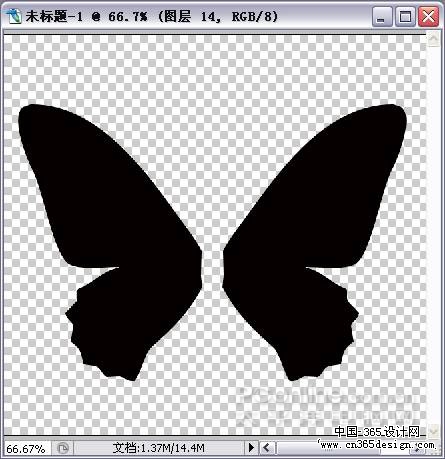 |
| 复制一个翅膀 |
| 4.新建一个图层,在翅膀下方用钢笔工具,画出如下的路径。 |
 |
| 在翅膀下方用钢笔工具 |
| 5.转为选区,填充深蓝色。 |
 |
| 转为选区,填充深蓝色 |
| 6.新建图层,用钢笔工具画出如下的路径。转为选区,填充颜色。 |
 |
| 用钢笔工具画出如图的路径 |
| 7.新建一个图层,用钢笔工具画出蝴蝶的身体,转为选区,填充黑色。 |
 |
| 画出蝴蝶的身体 |
| 8.用自由钢笔工具,画出蝴蝶的两根胡须的路径,双击路径面板上的工作路径,保存路径。 |
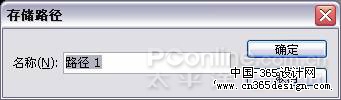 |
| 画出蝴蝶的两根胡须 |
| 9.设置前景色为黑色,画笔工具的大小为1个象素,后单击描边路径,删除路径。 |
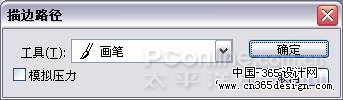 |
| 设置前景色为黑色 |
| 10.效果如下 |
 |
| 效果图 |
| 11.用画笔工具,点上蝴蝶的眼睛。 |
 |
| 点上蝴蝶的眼睛 |
| 12.激活翅膀的图层,把翅膀载入选区,新建一个图层,前景色设为淡兰色,点渐变器里的前景到透明。用线形渐变在翅膀上拉一下,获得如下效果。 |
 |
| 用线形渐变在翅膀上拉一下 |
| 13.把深兰色的图层载入选区,用加深工具,设置如下,在选区的局部进行加深。 |
 |
| 在选区的局部进行加深 |
| 14.效果如下: |
 |
| 效果图 |
| 15. 激活浅兰色的花纹的图层,载入选区,点滤镜―杂色―添加杂色,如下设置。 |
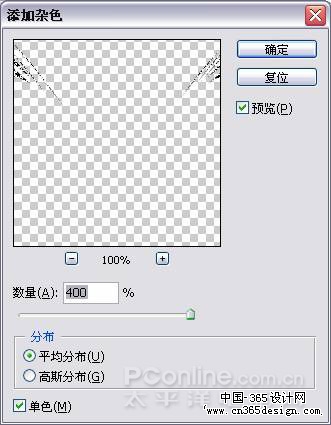 |
| 点滤镜―杂色―添加杂色 |
| 16.获得如下的效果。 |
 |
| 效果图 |
| 17.把两个翅膀的图层合并,载入选区,点滤镜―杂色―添加杂色,如下设置。 |
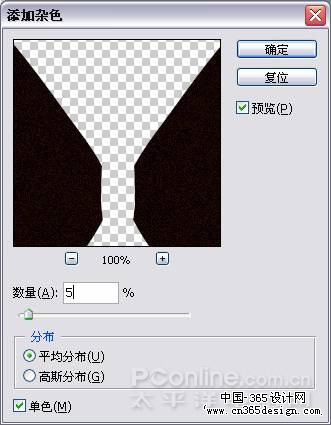 |
| 把两个翅膀的图层合并 |
| 18. 获得如下的效果。 |
 |
| 效果图 |
| 19. 把深兰色的图层载入选区,新建一个图层,填充黄色,在图层面板上把黄色图层放到深兰色图层的下面。用移动工具把黄色移动一下。出现如下的效果。 |
 |
| 效果图 |
| 20.把身体载入选区,用渐变工具,设置咖啡色,新建一个图层,在身体上拉一下: |
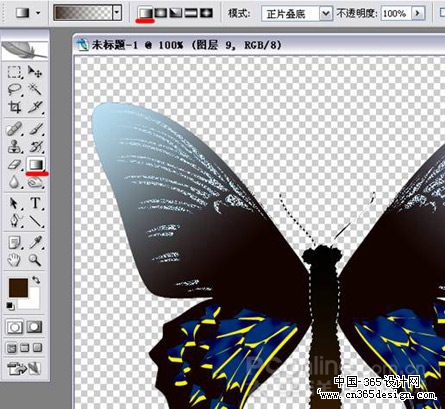 |
| 新建一个图层,在身体上拉一下。 |
| 21.获得如下的效果: |
 |
| 效果图 |
| 22.用加深工具,属性栏设中间调、暴光度为50%。在身体上画出纹理。 |
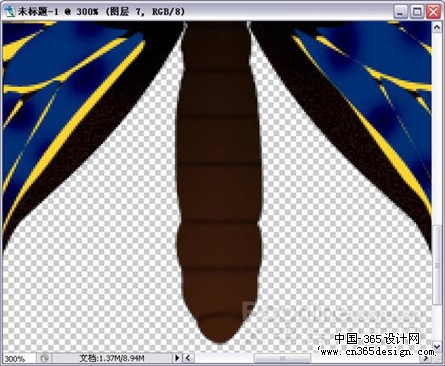 |
| 在身体上画出纹理 |
| 23 .用减淡工具,设置为高光、暴光度为100%,把眼睛提亮。 |
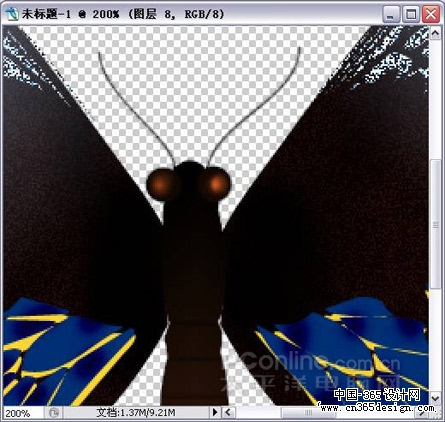 |
| 把眼睛提亮 |
| 24.激活深蓝色花纹图层,点滤镜―杂色―添加杂色。 |
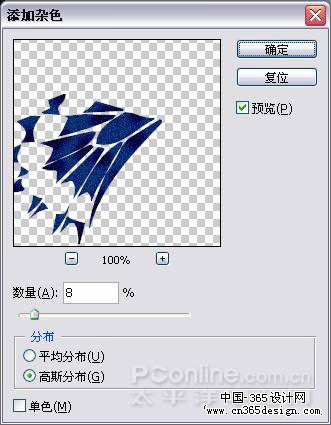 |
| 点滤镜―杂色―添加杂色 |
| 25.新建一个图层,用钢笔工具画出翅膀纹理的路径。 |
 |
| 用钢笔工具画出翅膀纹理的路径 |
| 26.前景色为黑色,画笔象素1个。保存路径,给路径描边。 |
 |
| 保存路径,给路径描边。 |
| 27.获得如下效果。 |
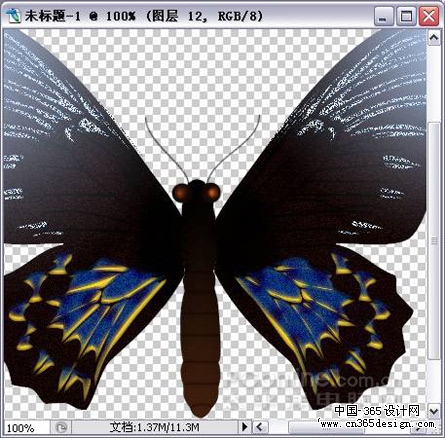 |
| 效果图 |
| 28.合并可见图层。到这里蝴蝶就做好了,后面就是你发挥色彩的时候了,把图象―调整里的各种变换色彩的方法都用上,就会出现色彩缤纷的漂亮蝴蝶了。我做一个示范。 |
 |
| 色彩效果图 |
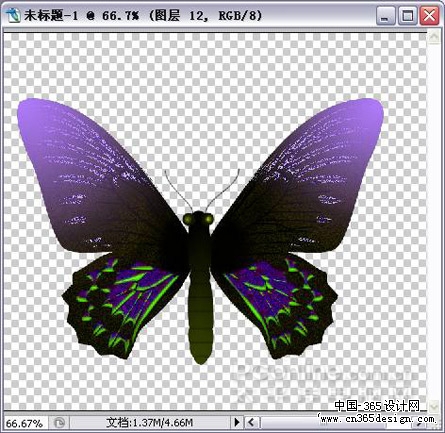 |
| 色彩效果图 |
| 大功告成!我们再配一张MM图片,让她置身蝴蝶群中,简单处理一下效果更佳: |
 |
| 再配一张MM图 |
- 上一篇: 鼠绘可爱卡通之狮子王
- 下一篇: 超级可爱米老鼠制作
-= 资 源 教 程 =-
文 章 搜 索
